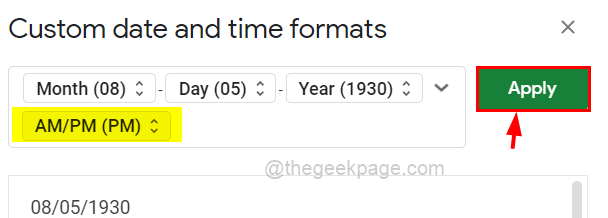Şüphesiz, google sayfaları daha iyi bir organizasyon için elektronik tabloyu oluşturmak, sürdürmek ve google sürücü klasörünüze kaydetmek için kullanılabilecek en iyi çevrimiçi elektronik tablo araçlarından biridir. Bir elektronik tablo oluşturmak ve birçok sayfa oluşturmak, tablo, resim eklemek vb. gibi verileri korumak için gereken çeşitli seçenekler sunar.
Herhangi bir hücreye girilen tarih değerinin biçimini değiştirmenin veya ayarlamanın bir yolu olsaydı kolay olmaz mıydı? Bazen birçok hücreye tarih değerlerini girdikten sonra, formatın değiştirilmesi gerektiğini veya farklı bir format gerektiren bir gereklilik haline geldiğini anlıyoruz. Ancak formatı her hücrede manuel olarak değiştirmeye devam etmek gerçekten telaşlı bir iştir.
Bu nedenle, bu makalede, google sayfalarında tarih biçiminin nasıl kolayca değiştirilebileceğini veya ayarlanabileceğini açıklıyoruz.
Google E-Tablolarda Tarih ve Saat Biçimi Nasıl Değiştirilir
Adım 1: Google chrome gibi web tarayıcı uygulamalarınızdan herhangi birini açın.
Adım 2: Yeni bir sekme açın ve adres çubuğuna aşağıdaki URL'yi yazın ve Girmek anahtar.
https://docs.google.com/spreadsheets/u/0/
3. Adım: Tarayıcınızda Google hesabınızı kullanarak oturum açmadıysanız, bu sizi Google E-Tablolar oturum açma sayfasına götürür.
Adım 4: Henüz yapmadıysanız lütfen Google hesabınızla oturum açın.
Adım 5: Ardından, tıklayın Boşluk yeni bir e-tablo oluşturma veya aşağıda listelenen google sürücüsünde kaydedilmiş herhangi bir e-tabloyu seçme seçeneği.
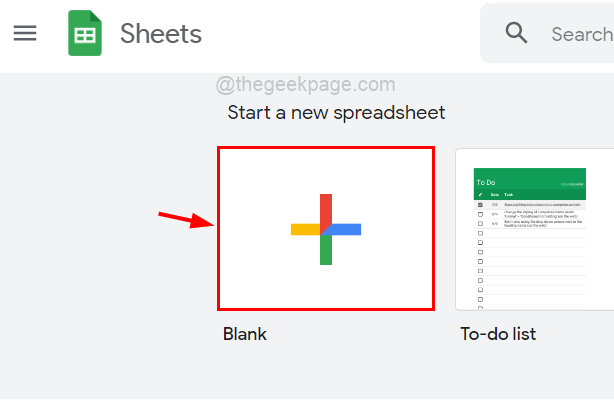
REKLAMCILIK
Adım 6: Eğer boş bir seçenek seçtiyseniz, lütfen gerekli tüm verileri girerek elektronik tablonun taslağını hazırlayın.
Adım 7: Bu veriler arasında, tarih değerleri biçimini değiştirmek istiyorsanız, önce tüm bu hücreleri tıklatarak ve basılı tutarken seçmeniz gerekir. CTRL anahtar.
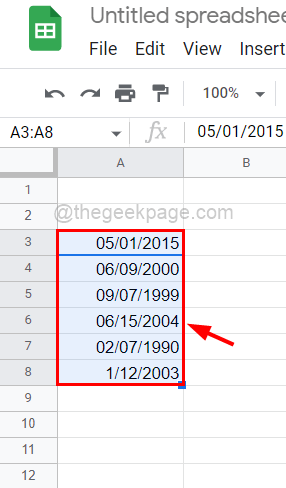
Adım 8: Tüm hücreleri seçtikten sonra, Biçim seçeneği gösterildiği gibi üst menü çubuğunda.
9. Adım: Ardından, fareyle Sayı listeden seçeneği seçin ve tıklayın Özel tarih ve saat Aşağıdaki ekran görüntüsünde gösterildiği gibi listenin sonunda.
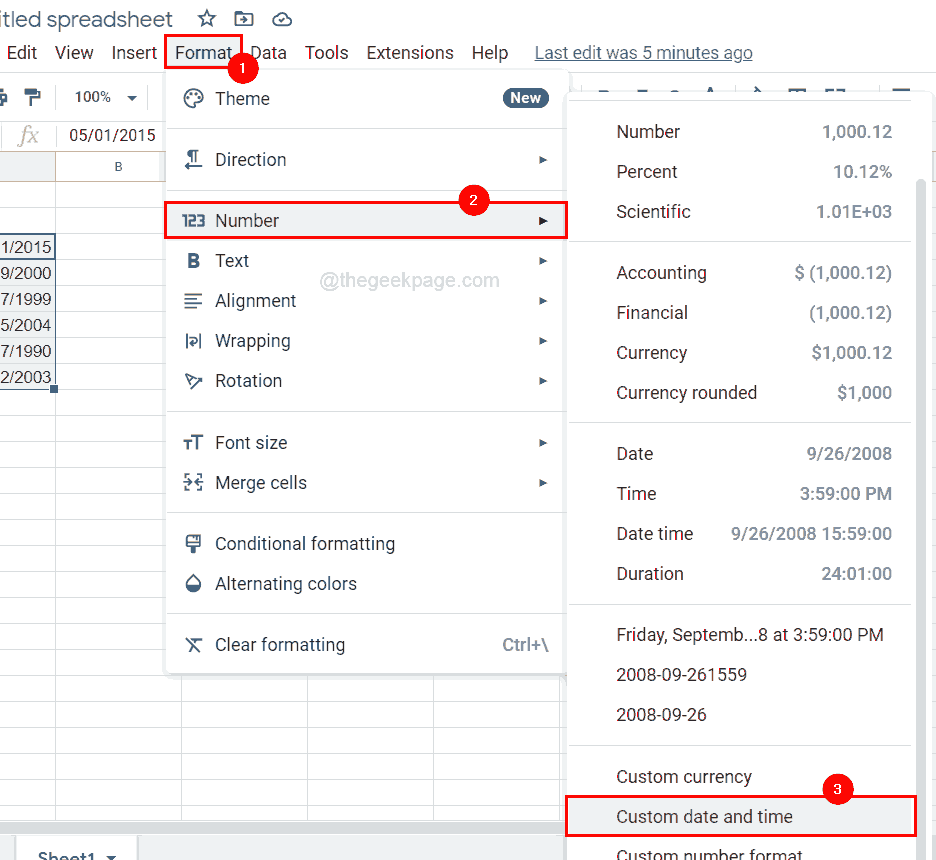
Adım 10: Özel tarih ve saat biçimleri penceresinde, önceden tanımlanmış tarih biçimlerinin bir listesi olacaktır. Lütfen listeyi kaydırın ve isterseniz bunlardan birini seçebilirsiniz.
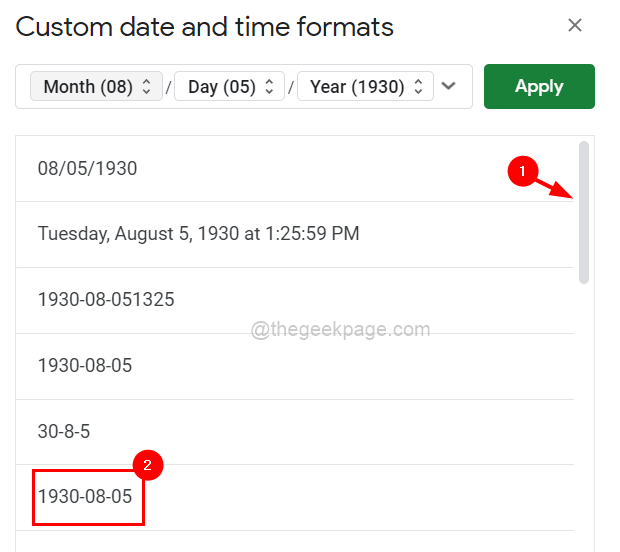
Adım 11: Aksi takdirde, formatı özel olarak değiştirebilirsiniz. Örneğin, Ay biçimini değiştirmek istiyorsanız, üzerine tıklayın. Ay seçeneği aşağıda gösterildiği gibidir.
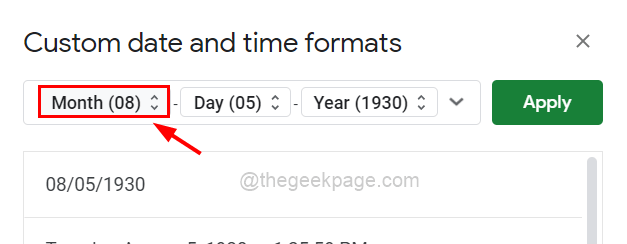
Adım 12: Sayfada görüntülenecek Ay için listeden istediğiniz formatı seçin.
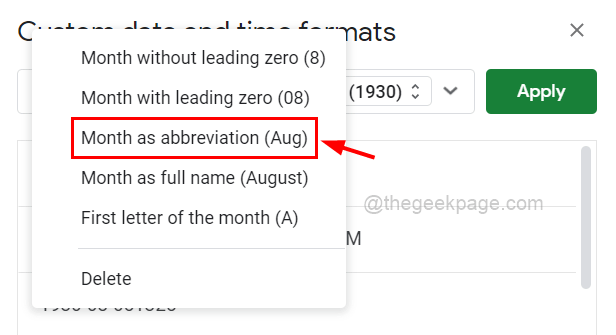
Adım 13: Ayı tarih formatında görmek istemiyorsanız, Silmek ay seçeneğini kaldıracak seçeneklerden.
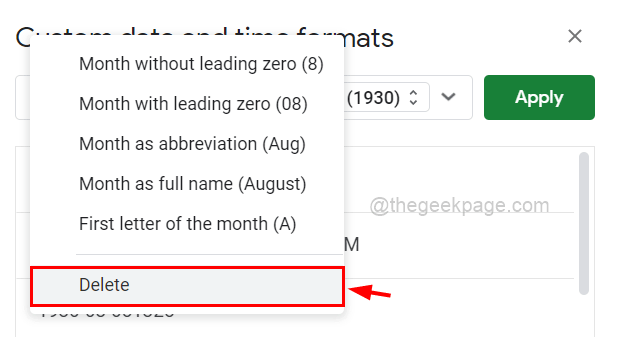
Adım 14: Aynısını Tarih formatı seçeneğinde de Gün ve Yıl ile yapabilirsiniz.
Adım 15: Daha sonra, saati formatta da eklemek istiyorsanız, aşağıda gösterildiği gibi aşağı ok gibi görünen Diğer seçenekler simgesine tıklayın.
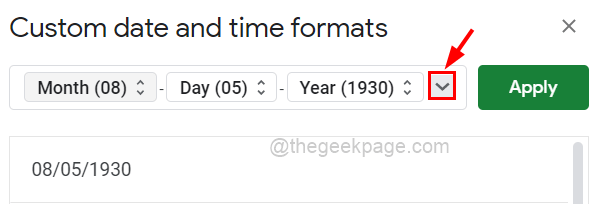
Adım 16: Burada Saat, Dakika, AM/PM gibi tarih formatında eklemek için çeşitli seçenekler görebilirsiniz.
Adım 17: Gösterilen pencereden herhangi birini seçin.
NOT: Örnek olarak, sadece SAAT seçeneklerini gösterdik, ancak ihtiyacınıza göre TARİH ve SÜRE seçeneklerini de seçebilirsiniz.
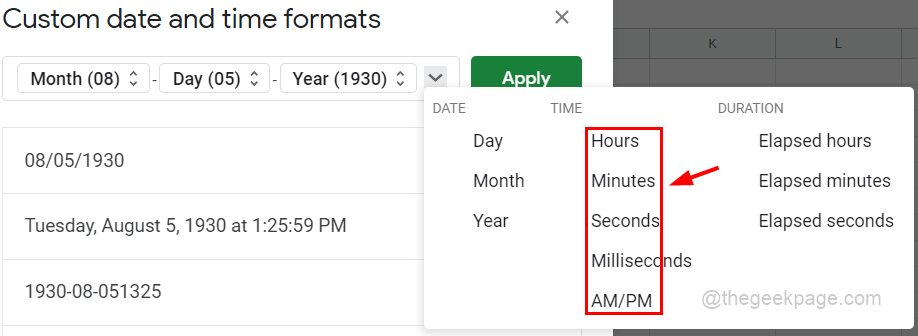
Adım 18: Kısa çizgi karakterini de değiştirebilirsiniz (–) ters eğik çizgi sembolüne (/) ayrıca imleci yanına yerleştirerek ve klavyeyi kullanarak değiştirerek.
Adım 19: Her şey bittiğinde, tıklayabilirsiniz. Uygulamak Sağ üstteki düğme, Özel pencereyi kapatır ve tüm tarih değerleri biçiminin değiştirildiğini görebilirsiniz.